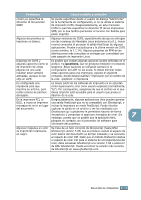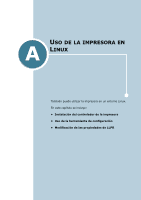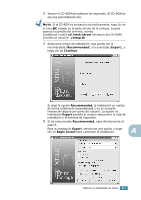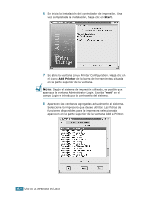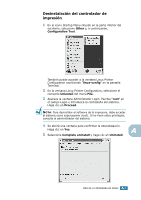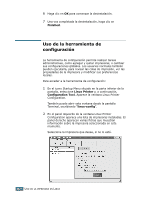Samsung 500N User Manual (SPANISH) - Page 196
Según el sistema de impresión utilizado, es posible que
 |
UPC - 635753700107
View all Samsung 500N manuals
Add to My Manuals
Save this manual to your list of manuals |
Page 196 highlights
6 Se inicia la instalación del controlador de impresión. Una vez completada la instalación, haga clic en Start. 7 Se abre la ventana Linux Printer Configuration. Haga clic en el icono Add Printer de la barra de herramientas situada en la parte superior de la ventana. NOTA: Según el sistema de impresión utilizado, es posible que aparezca la ventana Administrator Login. Escriba "root" en el campo Login e introduzca la contraseña del sistema. 8 Aparecen las ventanas agregadas actualmente al sistema. Seleccione la impresora que desee utilizar. Las fichas de funciones disponibles para la impresora seleccionada aparecen en la parte superior de la ventana Add a Printer. A.4 USO DE LA IMPRESORA EN LINUX

U
SO
DE
LA
IMPRESORA
EN
L
INUX
A.
4
6
Se inicia la instalación del controlador de impresión. Una
vez completada la instalación, haga clic en
Start
.
7
Se abre la ventana Linux Printer Configuration. Haga clic en
el icono
Add Printer
de la barra de herramientas situada
en la parte superior de la ventana.
N
OTA
: Según el sistema de impresión utilizado, es posible que
aparezca la ventana Administrator Login. Escriba “
root
” en el
campo Login e introduzca la contraseña del sistema.
8
Aparecen las ventanas agregadas actualmente al sistema.
Seleccione la impresora que desee utilizar. Las fichas de
funciones disponibles para la impresora seleccionada
aparecen en la parte superior de la ventana Add a Printer.